Как проверить смартфон при покупке в интернет магазине – Как проверить смартфон перед покупкой: 10 простых шагов
Как проверить смартфон перед покупкой: 10 простых шагов
Проблем при покупке смартфона может быть несколько: например, вам могут попытаться продать не совсем новый экземпляр, а еще есть риск нарваться на бракованный аппарат. Ниже мы собрали несколько советов, которые помогут купить именно то, что вам нужно, – новехонький и исправный смартфончик.
0. Изучаем обзоры смартфонов и отзывы на форумах
Перед тем, как приступить к поиску брака в конкретном экземпляре смартфона в магазине, необходимо выяснить, к чему следует присматриваться в первую очередь.
В Сети хватает форумов, где опубликованы любовно составленные пользователями перечни возможных недостатков (брака) тех или иных моделей. Перед походом в магазин за смартфоном эти списки следует тщательно изучить. А то и на бумажку переписать – мало ли, вдруг по дороге что-то забудете. Не стоит недооценивать эти источники информации. Народ не первый день пользуется тем, что вы только собираетесь купить. И успел собрать статистику брака. Например, у смартфона А могут быть проблемы с камерой, а у смартфона В – с качеством подгонки панелей и работой второй «симки». Догадались бы вы проверить именно эти моменты в салоне связи, если бы не знали о них заранее? Не факт!
Что касается обзоров смартфонов, то особое внимание рекомендуем обратить на так называемые анбоксинги или обзоры-распаковки. Это когда блогер на «Ютьюбе» открывает запечатанную коробку, показывает совершенно новый аппарат в пленочках и демонстрирует, что входит в комплект поставки.
В чем принципиальное отличие обзора-распаковки смартфона от обычных текстовых обзоров? Журналисты нередко получают на тесты бывшие в употреблении аппараты, да еще и без коробки и комплектации. А вот анбоксинг подразумевает рассказ о совершенно новом смартфоне. Точно таком же, как тот, что вам предложат в магазине. Во время просмотра анбоксинга обратите внимание на пленочки: на некоторые модели их клеят только спереди, а на некоторые – еще и сзади. На видео это будет заметно. И если в магазине вам попытаются продать аппарат без одной из пленок, знайте: им кто-то пользовался. Увы, так бывает: иногда смартфоны интереса ради «гоняют» нечистые на руку продавцы, а иногда они же пытаются продать возвращенный товар под видом нового. И да, компоненты комплектации – переходники, наушники, кабельки и так далее – они иногда прикарманивают. Так что во время просмотра обзора-распаковки запоминайте комплектацию.
Имейте в виду: смартфон Х в версии для России может иметь не такой комплект поставки, как в версии для США или, например, Китая. Так что в приоритете – видеоролики российских авторов.
1. Изучаем коробку со смартфоном и состояние пленок
Разорванные бумажные пломбы говорят лишь об одном: коробку вскрывали. Зачем – вопрос открытый. Может, консультант решил посмотреть аппарат, а может – и поиспользовать его. Зачем вам платить за смартфон, который вроде как новый, но на самом деле нет?
Это же касается и пленок: если их нет или они наклеены криво и с пузырями – знайте, что-то тут нечисто. Впрочем, бывают и исключения: на совсем уж дешевых аппаратах пленки зачастую наклеены как раз криво и с пузырями. И виноваты в этом не продавцы, а китайские фабрики второго-третьего эшелона, не соблюдающие технологический процесс.
Читайте также: Какие смартфоны чаще всего покупают в России2. Заходим в лог звонков, в SMS и в галерею
История из жизни: девушка купила в российском интернет-магазине смартфон, получила посылку, включила аппарат и… увидела в памяти пару SMS, пачку селфи какого-то молодого человека и еще несколько прямых доказательств того, что аппарат использовали. Да, он был новеньким и в пленочках, но кто-то – видно, просто интереса ради, так как модель была экзотической – повертел его в руках. Некоторые люди не обратят на такие мелочи внимания, а кому-то будет неприятно. Поэтому перед покупкой стоит посмотреть, нет ли в памяти каких-либо артефактов, оставшихся от незваного «пользователя».
3. Ищем царапины, вмятины и сколы на смартфоне
Иногда такие артефакты оставляют все те же продавцы, а иногда аппарат приезжает с ними с фабрики. Выявлять царапины, сколы и вмятины следует именно до покупки. Потому что они не считаются браком: как только вы оплатите смартфон, они превратятся в вашу личную проблему. Если неисправный экран, камеру, батарею и так далее могут впоследствии признать браком и произвести ремонт или замену по гарантии, то царапины и прочие недостатки экстерьера, если вы их не разглядели сразу же, никого волновать не будут.
4. Проверяем, как работает камера смартфона
Понятно, что стоит сделать несколько снимков. В магазине и, очень желательно, еще и на улице. А потом внимательно осмотреть их – чтобы не было размытий в отдельных местах, явных пятен и так далее.
Но есть и еще один лайфхак. По обычному снимку улицы или интерьера магазина можно оценить качество, но не всегда возможно разглядеть брак – ведь на снимке будут куча деталей, яркие цвета и так далее. Поэтому захватите с собой или попросите продавца дать вам обычный белый лист.
Дело в том, что разного рода пятна (розоватые, желтоватые, голубоватые) на кадрах – бич очень многих моделей смартфонов. Такие пятна отлично видны как раз на снимках однородных белых объектов. Иногда это софтовая проблема, и тогда вы встретите ее во всех без исключения экземплярах. Тут уж сами решайте: или брать смартфон и ждать обновлений прошивки, или отказаться от покупки.
А иногда дело в железе. Это значит, что один аппарат может давать такой неприятный эффект, а другой – нет. Поэтому после обнаружения пятен на снимке белого листа следует попросить консультанта принести со склада другой экземпляр. Авось повезет.
5. Проверяем работу сенсорного экрана смартфона
Для проверки сенсорного экрана следует зайти в меню и понажимать на все без исключения иконки приложений. Они расположены как раз практически по всей площади дисплея. Нажимая на них, можно выявить так называемые слепые пятна – места, где по каким-то причинам сенсор реагирует на нажатия плохо или не реагирует вовсе. Второй вариант – понабирать текст на клавиатуре. Сперва в вертикальном режиме, а потом и в горизонтальном. Таким образом вы тоже охватите практически всю площадь экрана.Заметим, что в последнее время подобный брак встречается в смартфонах крайне редко, и все же иногда с ним можно столкнуться. Особенно в ультрабюджетных смартфонах.
6. Проверяем дисплей смартфона на битые пиксели
Здесь вариантов несколько. Первый – с помощью приложений для проверки экранов вроде DeadPixelTest. Все с ними отлично, но далеко не факт, что вам удастся поставить подобное приложение на еще не купленный аппарат. Иногда политика магазинов запрещает потенциальным покупателям ставить свой софт на смартфоны, а иногда это просто не очень удобно. Например, если в салоне нет Wi-Fi или если вы не хотите вводить в смартфон свой аккаунт или регистрировать новый специально для тестирования.
В таком случае следует подготовиться к проверке на битые пиксели заранее. Берем дома карту MicroSD и записываем на нее несколько однотонных картинок – красную, черную, серую, синюю, белую и так далее. В магазине вставляем флешку в слот смартфона, заходим в галерею и внимательно ищем на картинках «чужеродные» точки. (Заодно, кстати, проверите, все ли в порядке со слотом и нормально ли аппарат распознает MicroSD.) Впрочем, этот способ тоже не универсальный: существуют модели (например, OnePlus 5 и все без исключения iPhone), в которых нет слотов для флеш-карт.
И да, на белом и черном фоне (чаще всего именно на них) можно разглядеть не только битые пиксели, но и различные полосы – например, желтоватые или голубоватые. Это тоже брак. Ниже – фотография такой полоски, размещенная пользователем на официальном форуме Meizu.
7. Проверяем качество сборки смартфона
О том, как проверить качество сборки смартфона, можно написать диссертацию, и все же попытаемся коротко осветить самые главные моменты.
Первое: укрывающее экран стекло может быть приклеено криво. Чтобы вовремя выявить этот момент, следует сделать следующее. Во-первых, одновременно провести пальцами по ребрам – то есть по местам, где боковые грани корпуса смыкаются с фронтальной. Пальцы не должны почувствовать ни бугорков, ни вмятин. Во-вторых, стоит сравнить ширину щелей вокруг экрана. Щели на стыках должны быть идеально равномерными. Если ширина разная – со сборкой есть проблемы. В-третьих, стоит положить смартфон на горизонтальную поверхность и посмотреть на него с торцов. Если при сборке допущены какие-либо нарушения, вы, скорее всего, заметите, что фронтальная панель установлена неровно.
Второе: скрипы, болтания и люфт панелей корпуса недопустимы. Даже не самые крупные китайские фабрики к 2017 году освоили технологии сборки, обеспечивающие идеальную подгонку деталей. Если в смартфоне что-то болтается, то это, скорее всего, брак. Требуйте другой экземпляр.
В то же время, нередко даже в не самых дешевых смартфонах слегка дребезжат клавиши регулировки громкости и включения. Этот момент воспринимать как брак не стоит – скорее, это просто такая неприятная особенность. Проверить, так ли это, можно попросив второй аппарат для сравнения.
И еще: посторонние звуки (постукивания) из модуля камеры – это скорее нормально, чем ненормально. Таковы особенности оптических систем, устанавливаемых в смартфоны.
8. Проверяем работу аудиочасти
С динамиком все просто – запустил предустановленные мелодии, и если они проигрываются, то все с аппаратом нормально. Не доверяете встроенным – несите из дому карту MicroSD с любимыми песнями (при условии, что аппарат флешки поддерживает). С наушниками сложнее: отдельные производители – та же компания Xiaomi, например – свои смартфоны «ушами» не комплектуют, что затрудняет проверку в процессе покупки. Поэтому или требуйте наушники для теста у продавца, или, что лучше, приносите свои.
9. Проверяем работу связи
С сотовой связью все элементарно: ставим «симку» и кому-нибудь звоним. Но не стоит бросать трубку сразу после того, как вы услышите «алло» на том конце провода. Поговорите пару минут – таким образом вы проверите работу микрофона.
А еще обратите внимание не то, гаснет ли экран, когда вы подносите смартфон к щеке. Если не гаснет, то у аппарата проблемы с датчиком приближения. Это значит, что во время разговора вы будете нажимать щекой на различные элементы на сенсорном экране. Удовольствие то еще.
Мобильный интернет проверить сложнее – практика показывает, что связанные с ним глюки имеют характер плавающих, то есть в ряде моделей они проявляются время от времени. И не факт, что они зависят именно от смартфона. Может статься, что проблемы у оператора сотовой связи.
Для тестирования Wi-Fi придется подключиться к беспроводной сети – если она, конечно, доступна. Еще один вариант — включить режим раздачи трафика, если таковой поддерживается на смартфоне, который у вас с собой. Важный момент: если ничего не грузится ни в браузере, ни где-либо еще, не стоит сразу же считать смартфон бракованным. Проверьте дату и время: иногда из-за долгого лежания на складе они сбиваются, и в этом случае большинство интернет-сервисов не работает. Выставьте в настройках текущий год и правильное время – после этого, скорее всего, все встанет на свои места.
10. Проверяем аккумулятор
Если в модели съемная батарея, то на ней должен быть индикатор белого цвета. Если белого нет, а есть красный, то знайте – в смартфон попала влага. И может статься, что долго он не проживет.
Также для порядка следует хотя бы на пару-тройки минут поставить смартфон на зарядку – чтобы убедиться, во-первых, в исправности интерфейсного разъема, а во-вторых – в исправности зарядного устройства.
Бонус-трек: тестируем смартфон с помощью специальных приложений и кодов
В Google Play и App Store есть огромное количество приложений для тестирования всех систем смартфона. Если продавец не против и в магазине есть Wi-Fi – почему бы и нет? Такие приложения расскажут вам все и об экране, и об износе батареи, и о работе датчиков, и много о чем еще. Например, в случае Android-смартфона можно поставить Test Your Phone или Phone Doctor Plus. Впрочем, совсем уж надежным такой софт назвать нельзя. Например, мы попытались протестировать работу фонарика с помощью одного из подобных приложений, и оно сообщило, что никакого фонарика в смартфоне нет (см. скриншот ниже). Хотя он есть и работает.
Еще есть так называемые сервисные коды – они индивидуальны для каждого производителя, а иногда и для разных моделей одной и той же компании. Они тоже позволяют узнать о смартфоне массу всего интересного, начиная неполадками в системе и заканчивая общим временем разговоров. Списки кодов легко ищутся в Интернете – достаточно ввести в поисковик фразу «сервисные коды для смартфона такого-то».
Вот и все. Ничего сложного. Удачных покупок!
www.dgl.ru
Как проверить смартфон перед покупкой: 10 простых шагов
Проблем при покупке смартфона может быть несколько: например, вам могут попытаться продать не совсем новый экземпляр, а еще есть риск нарваться на бракованный аппарат. Ниже мы собрали несколько советов, которые помогут купить именно то, что вам нужно, – новехонький и исправный смартфончик.
0. Изучаем обзоры смартфонов и отзывы на форумах
Перед тем, как приступить к поиску брака в конкретном экземпляре смартфона в магазине, необходимо выяснить, к чему следует присматриваться в первую очередь.
В Сети хватает форумов, где опубликованы любовно составленные пользователями перечни возможных недостатков (брака) тех или иных моделей. Перед походом в магазин за смартфоном эти списки следует тщательно изучить. А то и на бумажку переписать – мало ли, вдруг по дороге что-то забудете. Не стоит недооценивать эти источники информации. Народ не первый день пользуется тем, что вы только собираетесь купить. И успел собрать статистику брака. Например, у смартфона А могут быть проблемы с камерой, а у смартфона В – с качеством подгонки панелей и работой второй «симки». Догадались бы вы проверить именно эти моменты в салоне связи, если бы не знали о них заранее? Не факт!
Что касается обзоров смартфонов, то особое внимание рекомендуем обратить на так называемые анбоксинги или обзоры-распаковки. Это когда блогер на «Ютьюбе» открывает запечатанную коробку, показывает совершенно новый аппарат в пленочках и демонстрирует, что входит в комплект поставки.
В чем принципиальное отличие обзора-распаковки смартфона от обычных текстовых обзоров? Журналисты нередко получают на тесты бывшие в употреблении аппараты, да еще и без коробки и комплектации. А вот анбоксинг подразумевает рассказ о совершенно новом смартфоне. Точно таком же, как тот, что вам предложат в магазине. Во время просмотра анбоксинга обратите внимание на пленочки: на некоторые модели их клеят только спереди, а на некоторые – еще и сзади. На видео это будет заметно. И если в магазине вам попытаются продать аппарат без одной из пленок, знайте: им кто-то пользовался. Увы, так бывает: иногда смартфоны интереса ради «гоняют» нечистые на руку продавцы, а иногда они же пытаются продать возвращенный товар под видом нового. И да, компоненты комплектации – переходники, наушники, кабельки и так далее – они иногда прикарманивают. Так что во время просмотра обзора-распаковки запоминайте комплектацию.
Имейте в виду: смартфон Х в версии для России может иметь не такой комплект поставки, как в версии для США или, например, Китая. Так что в приоритете – видеоролики российских авторов.
1. Изучаем коробку со смартфоном и состояние пленок
Разорванные бумажные пломбы говорят лишь об одном: коробку вскрывали. Зачем – вопрос открытый. Может, консультант решил посмотреть аппарат, а может – и поиспользовать его. Зачем вам платить за смартфон, который вроде как новый, но на самом деле нет?
Это же касается и пленок: если их нет или они наклеены криво и с пузырями – знайте, что-то тут нечисто. Впрочем, бывают и исключения: на совсем уж дешевых аппаратах пленки зачастую наклеены как раз криво и с пузырями. И виноваты в этом не продавцы, а китайские фабрики второго-третьего эшелона, не соблюдающие технологический процесс.
Читайте также: Какие смартфоны чаще всего покупают в России2. Заходим в лог звонков, в SMS и в галерею
История из жизни: девушка купила в российском интернет-магазине смартфон, получила посылку, включила аппарат и… увидела в памяти пару SMS, пачку селфи какого-то молодого человека и еще несколько прямых доказательств того, что аппарат использовали. Да, он был новеньким и в пленочках, но кто-то – видно, просто интереса ради, так как модель была экзотической – повертел его в руках. Некоторые люди не обратят на такие мелочи внимания, а кому-то будет неприятно. Поэтому перед покупкой стоит посмотреть, нет ли в памяти каких-либо артефактов, оставшихся от незваного «пользователя».
3. Ищем царапины, вмятины и сколы на смартфоне
Иногда такие артефакты оставляют все те же продавцы, а иногда аппарат приезжает с ними с фабрики. Выявлять царапины, сколы и вмятины следует именно до покупки. Потому что они не считаются браком: как только вы оплатите смартфон, они превратятся в вашу личную проблему. Если неисправный экран, камеру, батарею и так далее могут впоследствии признать браком и произвести ремонт или замену по гарантии, то царапины и прочие недостатки экстерьера, если вы их не разглядели сразу же, никого волновать не будут.
4. Проверяем, как работает камера смартфона
Понятно, что стоит сделать несколько снимков. В магазине и, очень желательно, еще и на улице. А потом внимательно осмотреть их – чтобы не было размытий в отдельных местах, явных пятен и так далее.
Но есть и еще один лайфхак. По обычному снимку улицы или интерьера магазина можно оценить качество, но не всегда возможно разглядеть брак – ведь на снимке будут куча деталей, яркие цвета и так далее. Поэтому захватите с собой или попросите продавца дать вам обычный белый лист.
Дело в том, что разного рода пятна (розоватые, желтоватые, голубоватые) на кадрах – бич очень многих моделей смартфонов. Такие пятна отлично видны как раз на снимках однородных белых объектов. Иногда это софтовая проблема, и тогда вы встретите ее во всех без исключения экземплярах. Тут уж сами решайте: или брать смартфон и ждать обновлений прошивки, или отказаться от покупки.
А иногда дело в железе. Это значит, что один аппарат может давать такой неприятный эффект, а другой – нет. Поэтому после обнаружения пятен на снимке белого листа следует попросить консультанта принести со склада другой экземпляр. Авось повезет.
5. Проверяем работу сенсорного экрана смартфона
Для проверки сенсорного экрана следует зайти в меню и понажимать на все без исключения иконки приложений. Они расположены как раз практически по всей площади дисплея. Нажимая на них, можно выявить так называемые слепые пятна – места, где по каким-то причинам сенсор реагирует на нажатия плохо или не реагирует вовсе. Второй вариант – понабирать текст на клавиатуре. Сперва в вертикальном режиме, а потом и в горизонтальном. Таким образом вы тоже охватите практически всю площадь экрана.
Заметим, что в последнее время подобный брак встречается в смартфонах крайне редко, и все же иногда с ним можно столкнуться. Особенно в ультрабюджетных смартфонах.
6. Проверяем дисплей смартфона на битые пиксели
Здесь вариантов несколько. Первый – с помощью приложений для проверки экранов вроде DeadPixelTest. Все с ними отлично, но далеко не факт, что вам удастся поставить подобное приложение на еще не купленный аппарат. Иногда политика магазинов запрещает потенциальным покупателям ставить свой софт на смартфоны, а иногда это просто не очень удобно. Например, если в салоне нет Wi-Fi или если вы не хотите вводить в смартфон свой аккаунт или регистрировать новый специально для тестирования.
В таком случае следует подготовиться к проверке на битые пиксели заранее. Берем дома карту MicroSD и записываем на нее несколько однотонных картинок – красную, черную, серую, синюю, белую и так далее. В магазине вставляем флешку в слот смартфона, заходим в галерею и внимательно ищем на картинках «чужеродные» точки. (Заодно, кстати, проверите, все ли в порядке со слотом и нормально ли аппарат распознает MicroSD.) Впрочем, этот способ тоже не универсальный: существуют модели (например, OnePlus 5 и все без исключения iPhone), в которых нет слотов для флеш-карт.
И да, на белом и черном фоне (чаще всего именно на них) можно разглядеть не только битые пиксели, но и различные полосы – например, желтоватые или голубоватые. Это тоже брак. Ниже – фотография такой полоски, размещенная пользователем на официальном форуме Meizu.
7. Проверяем качество сборки смартфона
О том, как проверить качество сборки смартфона, можно написать диссертацию, и все же попытаемся коротко осветить самые главные моменты.
Первое: укрывающее экран стекло может быть приклеено криво. Чтобы вовремя выявить этот момент, следует сделать следующее. Во-первых, одновременно провести пальцами по ребрам – то есть по местам, где боковые грани корпуса смыкаются с фронтальной. Пальцы не должны почувствовать ни бугорков, ни вмятин. Во-вторых, стоит сравнить ширину щелей вокруг экрана. Щели на стыках должны быть идеально равномерными. Если ширина разная – со сборкой есть проблемы. В-третьих, стоит положить смартфон на горизонтальную поверхность и посмотреть на него с торцов. Если при сборке допущены какие-либо нарушения, вы, скорее всего, заметите, что фронтальная панель установлена неровно.
Второе: скрипы, болтания и люфт панелей корпуса недопустимы. Даже не самые крупные китайские фабрики к 2017 году освоили технологии сборки, обеспечивающие идеальную подгонку деталей. Если в смартфоне что-то болтается, то это, скорее всего, брак. Требуйте другой экземпляр.
В то же время, нередко даже в не самых дешевых смартфонах слегка дребезжат клавиши регулировки громкости и включения. Этот момент воспринимать как брак не стоит – скорее, это просто такая неприятная особенность. Проверить, так ли это, можно попросив второй аппарат для сравнения.
И еще: посторонние звуки (постукивания) из модуля камеры – это скорее нормально, чем ненормально. Таковы особенности оптических систем, устанавливаемых в смартфоны.
8. Проверяем работу аудиочасти
С динамиком все просто – запустил предустановленные мелодии, и если они проигрываются, то все с аппаратом нормально. Не доверяете встроенным – несите из дому карту MicroSD с любимыми песнями (при условии, что аппарат флешки поддерживает). С наушниками сложнее: отдельные производители – та же компания Xiaomi, например – свои смартфоны «ушами» не комплектуют, что затрудняет проверку в процессе покупки. Поэтому или требуйте наушники для теста у продавца, или, что лучше, приносите свои.
9. Проверяем работу связи
С сотовой связью все элементарно: ставим «симку» и кому-нибудь звоним. Но не стоит бросать трубку сразу после того, как вы услышите «алло» на том конце провода. Поговорите пару минут – таким образом вы проверите работу микрофона.
А еще обратите внимание не то, гаснет ли экран, когда вы подносите смартфон к щеке. Если не гаснет, то у аппарата проблемы с датчиком приближения. Это значит, что во время разговора вы будете нажимать щекой на различные элементы на сенсорном экране. Удовольствие то еще.
Мобильный интернет проверить сложнее – практика показывает, что связанные с ним глюки имеют характер плавающих, то есть в ряде моделей они проявляются время от времени. И не факт, что они зависят именно от смартфона. Может статься, что проблемы у оператора сотовой связи.
Для тестирования Wi-Fi придется подключиться к беспроводной сети – если она, конечно, доступна. Еще один вариант — включить режим раздачи трафика, если таковой поддерживается на смартфоне, который у вас с собой. Важный момент: если ничего не грузится ни в браузере, ни где-либо еще, не стоит сразу же считать смартфон бракованным. Проверьте дату и время: иногда из-за долгого лежания на складе они сбиваются, и в этом случае большинство интернет-сервисов не работает. Выставьте в настройках текущий год и правильное время – после этого, скорее всего, все встанет на свои места.
10. Проверяем аккумулятор
Если в модели съемная батарея, то на ней должен быть индикатор белого цвета. Если белого нет, а есть красный, то знайте – в смартфон попала влага. И может статься, что долго он не проживет.
Также для порядка следует хотя бы на пару-тройки минут поставить смартфон на зарядку – чтобы убедиться, во-первых, в исправности интерфейсного разъема, а во-вторых – в исправности зарядного устройства.
Бонус-трек: тестируем смартфон с помощью специальных приложений и кодов
В Google Play и App Store есть огромное количество приложений для тестирования всех систем смартфона. Если продавец не против и в магазине есть Wi-Fi – почему бы и нет? Такие приложения расскажут вам все и об экране, и об износе батареи, и о работе датчиков, и много о чем еще. Например, в случае Android-смартфона можно поставить Test Your Phone или Phone Doctor Plus. Впрочем, совсем уж надежным такой софт назвать нельзя. Например, мы попытались протестировать работу фонарика с помощью одного из подобных приложений, и оно сообщило, что никакого фонарика в смартфоне нет (см. скриншот ниже). Хотя он есть и работает.
Еще есть так называемые сервисные коды – они индивидуальны для каждого производителя, а иногда и для разных моделей одной и той же компании. Они тоже позволяют узнать о смартфоне массу всего интересного, начиная неполадками в системе и заканчивая общим временем разговоров. Списки кодов легко ищутся в Интернете – достаточно ввести в поисковик фразу «сервисные коды для смартфона такого-то».
Вот и все. Ничего сложного. Удачных покупок!
dgl.ru
Как проверить Xiaomi при покупке, на что обратить внимание
Оригинальное происхождение мобильного аппарата – залог его долгой и отличной службы. При покупке аппарата есть вероятность наткнуться на подделку, явный или скрытый производственный брак. Для того чтобы избежать подобной неприятной ситуации, нужно лишь внимательно прочитать нашу статью и узнать, что проверять при покупке телефона Xiaomi.
На что обратить внимание, покупая смартфон Xiaomi
Последовательность действий:
- Первый этап состоит в том, что вам нужно убедиться в наличии заводской пломбы. Обратите внимание, что девайс обязательно поставляется в запечатанном виде;
- Проверка при доставке заключается в том, что нужно взять аппарат в руки, внимательно осмотреть его на целостность и отсутствие внешних повреждений. Стекло должно быть идеально чистым, без царапин и сколов. На корпусе не должен ощущаться люфт, поскрипывания;
- Для проверки наличия связи, подключения к мобильному интернету следует вставить СИМ-карту. Наберите чей-нибудь номер телефона и послушайте, идет ли вызов и отвечает ли адресат. Во время разговора обратите внимание на качество связи, наличие/отсутствие помех и посторонних шумов;
- Немаловажное значение имеет показатель чувствительности сенсора. Как проверить новинку телефона Xiaomi при покупке, если у вас нет технических знаний и специальных программ? Не стоит волноваться, так как тестирование чувствительности сенсора этого не требует. Нажмите на «СМС-сообщения» и введите в соответствующее поле несколько строчек текста. Появление опечаток, необходимость прикладывания усилий при наборе, отсутствие реакции на прикосновения сигнализирует о том, что с чувствительностью экрана имеются проблемы. Скорее всего, вам попало в руки бракованное изделие.
- Проверка датчиков. В смартфонах Сяоми установлено множество датчиков, ответственных за геопозиционирование, смену вертикального/горизонтального положения изображения и пр. Для их проверки включите GPS и посмотрите, насколько точно определяется ваше местоположение. Проверьте, работают ли карты, переворачивается ли картинка при смене положения аппарата;
- Проверка битых пикселей и качества работы фотокамеры. Для этого вам понадобится лист белой бумаги. Включите хорошее освещение, запустите камеру и сделайте фото белого листа. Максимально увеличьте полученную картинку и внимательно присмотритесь, видны ли где-нибудь на ней разноцветные точки. Если их нет, то в модуле битые пиксели отсутствуют. Для наглядного представления механизма их поиска, сделайте запрос на YouTube “Как проверить экран смартфона на битые пиксели” и посмотрите видео. Также опробуйте основные функции камеры, проверьте, насколько четкие получаются фотографии и работают ли фильтры;
- Проверка качества динамиков. Возьмите гарнитуру и вставьте штекер в соответствующий разъем. При воспроизведении музыкальных композиций не должны прослушиваться ни малейшие шумы, звук должен быть чистым, глубоким и реагировать на изменение громкости;
- Проверка гнезда зарядки. Обнаружить его неисправность очень просто – достаточно подключить провод, идущий в комплекте, к гнезду зарядки и входу microUSB. Если появился зеленый индикатор, то это говорит о нормальной работоспособности функции;
- Проверка Wi-Fi. Процесс начинается с подключения беспроводного модуля и активизации точки доступа. Сигнал должен хорошо ловиться не только рядом с точкой доступа, но и на расстоянии 10-15 м;
- Проверка на оригинальность. Существует 3 основных способа, как отличить оригинал Xiaomi от копии. О них мы подробно рассказали в нашей статье о проверке смартфона Xiaomi на подлинность.
- В том, как проверить телефон Xiaomi при доставке курьером, нет ничего сложного. Все действия можно совершить за 10-15 минут, а результатом станет приобретение оригинального аппарата, без брака и дефектов.



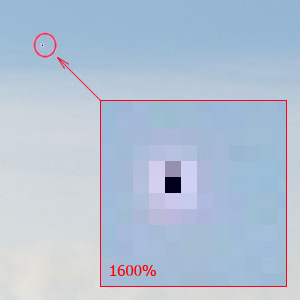
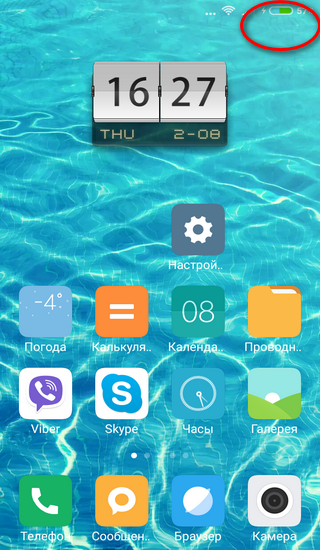
Назад к списку статей
xiacom.ru
Как проверить смартфон при покупке
Покупка нового смартфона — всегда радостное событие, но при этом довольно тревожное. Даже у известных производителей можно столкнуться с заводским браком. В некоторых магазинах торгуют слегка подержанными аппаратами под видом новых устройств, а иногда пользователи приобретают откровенные подделки. Чтобы не столкнуться с такой ситуацией, в этом материале мы подробно расскажем, как проверить смартфон при покупке и избежать проблем с гаджетом в будущем.
Доверяй, но проверяй: на что стоит обратить внимание, прежде чем отдать деньги за телефон
Первый совет звучит довольно банально, но при этом он очень важен: изучите историю магазина, в котором вы собираетесь приобрести товар, почитайте отзывы других покупателей, посмотрите рейтинг на Яндекс.Маркете. Если отзывы негативные, рейтинг низкий, а магазин работает недавно — настоятельно рекомендуем отказаться от закупок в этой точке, даже если ценник будет очень привлекательным.


Если в магазине сомнений нет, можно переходить к изучению самого объекта покупки. Прежде всего стоит обратить внимание на коробку: на ней должны быть все заводские пломбы и защитные наклейки-голограммы. Любые вмятины, потертости и другие дефекты упаковки — нехороший знак. Возможно, бокс просто слегка повредили при транспортировке, но существует вероятность, что он пережил удары и падения, а это может очень плохо сказаться на «здоровье» электроники.

Внутри коробки все элементы должны быть аккуратно уложены. Новый смартфон обычно имеет сервисную пленку-наклейку на экране и иногда — на тыловой панели, если она стеклянная или керамическая. Необходимо внимательно осмотреть эти пленки: если они наклеены криво и «пузырятся», возможно, смартфон уже был в использовании.
Разумеется, нужно придирчиво осмотреть корпус и экран, на них не должно быть ни одной вмятины или царапины. Обращаем внимание, что современные стекла отлично защищают дисплей от крупных царапин, но микроскопические повреждения предотвратить не способны. Настоятельно рекомендуем посмотреть на стекло под разными углами и в случае обнаружения любых (!), даже самых мелких царапин отказаться от покупки.
Еще один важный момент — проверка оригинальности происхождения приобретаемого гаджета. Ряд крупнейших производителей предлагают простой способ, которым можно проверить подлинность девайса: для этого достаточно ввести на официальном сайте серийный номер и IMEI смартфона. Он сразу пробьется по базе и покупатель получит гарантию, что это не подделка.

Начинку мобильника также требуется проверить на соответствие заявленным ТТХ: для этого можно попросить продавца установить на смартфон любую диагностическую программу, которая покажет все характеристики. Если продавец откажет в этом, есть повод задуматься: возможно, он что-то скрывает.
Также новый мобильный телефон стоит хорошенько «погонять» перед покупкой, проверив все его функции. Остановимся подробнее на самых важных моментах:- Работа тач-скрина. Запустив специальное приложение, можно проверить, сколько одновременных нажатий понимает тач. Полученное число должно соответствовать заявленному производителем. Рекомендуем заранее узнать, как включить режим отладки дисплея, в котором отображаются линии, остающиеся при свайпе по экрану. Они должны быть непрерывными, «белые пятна» не допускаются категорически.

- Проверка камер. Необходимо дотошно изучить снимки с основной и фронтальной камер, убедиться в отсутствии пятен (могут быть следствием грязи на матрице или внутри объектива) на фото, обязательно оценить равномерность резкости по всему полю кадра.

- Связь, микрофон и динамики. Эта проверка может быть комплексной. Достаточно вставить в смартфон симку и совершить несколько звонков, в том числе поговорить по громкой связи. Речь должна передаваться без разрывов и «булькания». Искажения и дребезжание (особенно на большой громкости) не допускаются. Параллельно стоит проверить работу датчика приближения, для этого можно в процессе разговора положить смартфон на стол, после чего несколько раз накрыть его рукой и убрать ее. Дисплей должен включаться/выключаться быстро и без ошибочных срабатываний.
- Битые пиксели. Правильно проверить дисплей на наличие мертвых точек очень легко. Нужно выкрутить яркость на максимум и открыть любое полностью однотонное изображение (красного, синего, зеленого цвета) — темные или светлые точки сразу станут заметны. Советуем параллельно проверить работу датчика света. Для этого включите автоматическую регулировку яркости экрана и пять-десять раз закройте и откройте сенсор пальцем — подсветка дисплея должна сильно меняться.

- WiFi и GPS. Подключить смартфон к беспроводной сети магазина и немного посерфить — дело буквально нескольких минут. Для проверки работы геопозиционирования нужно подойти к окну или выйти на открытое пространство. Учитывайте, что в помещении GPS может не работать — это не является неисправностью.
- АКБ. Проверить аккумулятор смартфона непросто, особенно если он несъемный и увидеть его не получится, но можно попробовать установить приложение AccuBattery. Конечно, в идеале оно должно поработать подольше и собрать статистику, но если с батареей что-то не так, скорее всего, программа сообщит об этом сразу.

Бдительность — главное оружие покупателя
Конечно, учесть все факторы риска при покупке мобильника невозможно. Есть шанс напороться на некачественный гаджет даже при самой придирчивой проверке. Вместе с тем наши советы непременно помогут выбрать качественный товар, в разу сократив шансы разочароваться в нем впоследствии.
Каждый клиент должен знать, как проверить смартфон при покупке, и обращаем ваше внимание на то, что в интернет-магазине Qweetmarket сотрудники всегда идут навстречу покупателю. Наши курьеры и продавцы дают возможность внимательно изучить характеристики товара и потестировать смартфоны по полной программе.ПОДПИШИТЕСЬ, НЕ БОЙТЕСЬ ПЕРЕМЕН!
Будьте в курсе самых актуальных новинок, акций и спецпредложений!
qweetmarket.ru
Как проверить телефон при покупке
Покупая новый смартфон, каждый из нас рассчитывает, что устройство будет служить ему верой и правдой много лет подряд. И вряд ли кого обрадует, если обновка быстро выйдет из строя – даже если это случится в то время, пока девайс будет на гарантии, а его ремонт будет бесплатным. Считается, что это просто «лотерея» — нарваться на бракованную модель может каждый, вне зависимости от того, берете вы флагман или бюджетник.
А что вы скажете, если мы напишем, что это вовсе не случайность? И вы можете самостоятельно предотвратить эту ситуацию, без чьей-либо помощи или специального оборудования? Заинтересовались? Тогда читайте новый лайфхак от интернет магазина Funduk.ua и вы будете знать, как проверить телефон при покупке.

Как проверить телефон при покупке в интернет-магазине
Любая покупка смартфона начинается с выбором наиболее подходящих моделей. Для этого необходимо определиться с ценовой категорией, возможностями устройства и его характеристиками. В этом отлично помогают описания в интернет магазинах, таблицы данных с возможностью сравнения, а для самых дотошных – есть еще возможность просмотра всей-всей информации на сайте производителя, включая pdf-файлы с расширенными данными.
Кроме того, стоит ознакомиться с обзорами и видеообзорами. Таким образом вы сможете увидеть устройство в деле, получите информацию о том, как работает устройство и насколько хорошо оно с точки зрения производительности.
На этом большинство пользователей останавливаются, и совершенно зря. Отобранные модели стоит пробить еще и по форумам реальных пользователей, таким как 4pda, на которых собраны списки реальных недостатков, багов, глюков. Таким образом вы сможете заранее узнать, какие слабые места есть у каждого из выбранных вами смартфонов, насколько часто они выходят из строя и насколько хорошо справляются сервисные центры с их ремонтом.
После того, как вы смогли определиться с моделью на основе всех этих данных, стоит отправиться в розничный магазин или сделать заказ в интернет магазине. При этом желательно отдавать предпочтение проверенным местам, а не мелким магазинчикам у метро – так вы повысите свои шансы получить действительно качественное устройство, которым никто не пользовался раньше.
Что понадобится для проверки?
Для того чтобы убедиться в качестве устройства, вам стоит иметь под руками некоторые полезные аксессуары, вот они:
-
Карта памяти с записанными на нее графическими тестами для экрана, фотографиями и музыкой
-
Сим-карта с вашими контактами (либо с любыми вообще – для теста аппарата)
-
Микрофибровая салфетка
-
Фонарик
-
Наушники и кабели подключения
Итак, представим, что вы сделали заказ и уже получили коробку со смартфоном в руки. Не стоит спешить сразу же вскрывать ее – осмотрите упаковку со всех сторон. Вас должны насторожить сильные механические повреждения — вмятины, мокрые или грязные пятна. Это свидетельствует о том, что устройство роняли или некорректно хранили, а значит, оно может быть поврежденным.
Тревожным звоночком для вас должны стать и поврежденные бумажные или пленочные пломбы – они говорят о том, что устройство вскрывали ранее. Конечно, может быть, консультант просто ранее показывал телефон другому пользователю, но есть и шанс того, что его ранее использовали. Хотите ли вы рисковать?
После вскрытия коробки стоит обратить внимание на то, есть ли фирменные защитные пленки на корпусе вашего устройства. Тут вам на помощь придут просмотренные ранее видеообзоры и анбоксинги – благодаря им вы будете знать, сколько пленок должно быть на девайсе.
Внимание: если пленки есть, но наклеены криво, неаккуратно, с загрязнениями или пузырьками воздуха внутри – скорее всего, устройство уже вскрывали.

Следующий ваш шаг – проверка комплектации смартфона. Все аксессуары должны быть с все теми же заводскими пленочками, бережно разложенные по своим местам, с аккуратно сложенными проводами.
Если по всем этим параметрам вам не к чему придраться, стоит приступать к знакомству с самим устройством. Хорошо, если в этот момент у вас под руками будет микрофибровая салфетка.
Ваша задача – аккуратно снять с панелей смартфона все пленочки и осмотреть его со всех сторон на предмет царапин, потертостей и аналогичных микроповреждений. Микрофибра вам пригодится для того, чтобы удалять с поверхности оседающие микропылинки, которые будут активно мешать вам в этом деле.
Корпус стоит проверить и на предмет качества сборки. Панели не должны скрипеть, люфтить. В противном случае внутрь аппарата будет попадать пыль и влага, и он выйдет из строя раньше времени, а сами панели могут просто-напросто сломаться.
Проверки заслуживают и разъемы. Осмотрите их при качественном освещении, при желании сделать это можно даже с помощью фонарика. Гнезда должны быть чистыми внутри, без царапин и пыли.

Если в вашем смартфоне использован съемный аккумулятор, проверьте, чтобы индикатор-полоска на нем был белого цвета: изменение тона или тем более красный цвет свидетельствуют о том, что внутрь устройства попала влага.
В случае с несъемной батареей такую проверку провести не удастся, так что вам придется ограничиться тем, заряжается АКБ или нет.
Как проверить смартфон на работоспособность?
Если с «физической формой» у выбранного устройства все отлично, включайте его и проверяйте работоспособность.
Во-первых, девайс должен включиться как таковой. Во-вторых, вам нужно просмотреть содержимое аппарата: в нем не должно быть посторонних сообщений, контактов или файлов. Если они есть – это прямой намек на то, что вы – уже не первый владелец смартфона.
Если аппарат чист, выключайте его и включайте снова, но уже с SIM-картой и картой памяти, чтобы сразу убедиться в том, что аппарат корректно работает со своими слотами и файловой системой.
Устройство должно без проблем увидеть сим-карту, при необходимости – запросить у вас пароль. В файловом менеджере вы должны увидеть все данные, которые были у вас на карте памяти.

Если с этим проблем не возникло, можно двигаться дальше. Тут вам понадобятся кабель USB, зарядное устройство и наушники. С их помощью вы сможете проверить работоспособность всех портов. Проверьте, будет ли смартфон передавать или получать данные с ноутбука, будет ли заряжаться его батарея и воспроизводится ли звук через наушники.
К слову, проверить стоит и динамики смартфона – громкий и голосовой. Для их проверки можно совершить звонок кому-нибудь из знакомых в обычном и громком режиме, а также через проверенную (то есть – точно рабочую) гарнитуру. Вы должны слышать громкую, четкую и разборчивую речь.
После этого вам нужен входящий звонок на проверяемый аппарат – чтобы услышать, насколько громкое у него оповещение, насколько качественно работает виброзвонок.
Если вы собираетесь слушать на смартфоне музыку, вам стоит проверить и его «певческие» таланты. Для этого вам пригодится карта памяти с сохраненной на ней музыкой разных жанров. Обратите внимание не только на мелодичность и проработку частотного диапазона, но также и на присутствие шумов, посторонних вибраций или отзвуков. Все они должны остановить вас от покупки.

После того, как вы проверили звук, стоит приступать к проверке дисплея. Первый осмотр – беглый, сугубо на качество гаммы, отсутствие засветов, свободу углов обзора, запас яркости, контрастности и уровень детализации, качество и скорость автоматического поворота картинки в альбомное и портретное положение, а также обратно.
Если в вашем смартфоне есть датчик освещения ,вам также стоит проверить корректность его работы: для этого прикройте его пальцем – экран должен стать темнее, подсветите фонариком – и уровень яркости должен существенно повыситься.
Далее вам необходимо открыть тестовые изображения или просто запустить приложение для проверки на битые пиксели – например, DeadPixelTest. Ищите точки неправильного цвета, некорретного оттенка или просто выбивающиеся из общей картинки.
Проверить экран стоит и на качество работы сенсоров в нем. Сделать это можно с помощью жестов мультитач, набора текстов на экранной клавиатуре, а также специальных программ – таких как MultiTouch Tester.
К слову, проверять экран мы советуем не один, а два раза: первый – сразу при включении. Так вы увидите, как работает он сам по себе, в идеальных условиях; второй – после хотя бы получаса работы и небольшой зарядки. В таком случае вы сможете оценить, как ведет себя дисплей в работе: у некоторых моделей в результате загрузки процессора задачами или зарядки батареи происходит нагрев матрицы. Как следствие – гамма в этом участке меняется, цвета «плывут». В первое время это грозит просто некачественной картинкой, ну а в обозримом будущем – выходом экрана или его сенсоров из строя и визитом в сервисный центр. К примеру, такая проблема была у первых поколений аппаратов Sony, она же сейчас сохраняется у некоторых «китайцев».

Внимания при проверке заслуживают модули соединения – проверьте, подключается ли устройство к беспроводным сетям Wi-Fi, находит ли спутники GPS, может ли работать в паре с аксессуарами по bluetooth.
Если вы проводите проверку у себя дома – все будет предельно просто: выбирайте любые девайсы, подключайтесь к беспроводной сети, используйте ее возможности по полной программе. А вот в розничном магазине может просто не оказаться отрытой, бесплатной сети Wi-Fi (увы, так бывает, особенно – если вы живете не в Киеве). В таком случае стоит проверить аппарат хотя бы на то, видит ли он доступные сети вообще и пытается ли к ним подключиться. При этом на экране вы будете видеть список сетей, а смартфон будет пытаться запросить у вас ключ доступа к выбранной из них.
Не забудьте уделить внимание проверки работоспособности батареи. Во-первых, она должна просто заряжаться от подключенного блока питания. Во-вторых, вы можете воспользоваться тестовыми утилитами в Google Play, которые позволят вам получить доступ к информации об аккумуляторе.
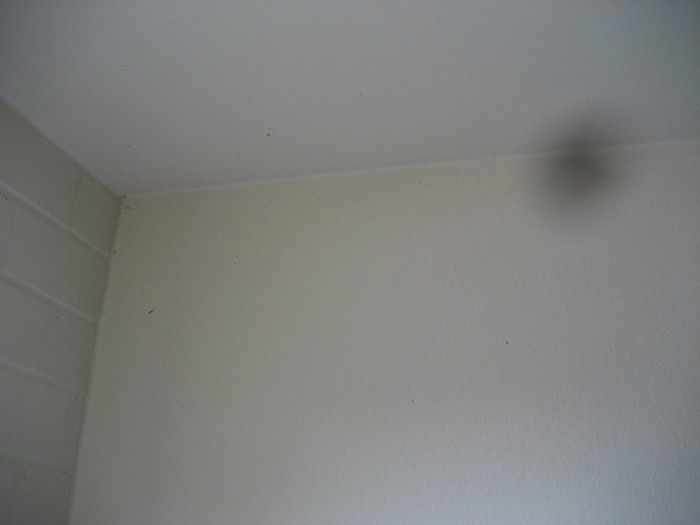
И последнее, что вам стоит обязательно проверить – камеры. Они должны корректно работать и снимать четкое, детализированное изображение без сторонних пятен или цветных точек. Для этого теста достаточно снять белый лист. Если его под руками не окажется – снимайте одноцветную стену.
Если продавец в магазине относится к вам спокойно и лояльно или вы проводите проверку у себя дома, стоит также проверить работу устройства при помощи тестовых утилит (таких как Test Your Phone или Phone Doctor Plus). Ну, а самые дотошные из пользователей могут воспользоваться сервисными кодами, которые помогут узнать вам все-все о смартфоне. Искать их в сети следует по названию выбранной модели.
В процессе всего этого тестирования возможностей обратите внимание на несколько параметров:
-
Греется ли телефон? Качественная модель не должна нагреваться в результате такой небольшой нагрузки;
-
Тормозит ли его интерфейс, появляются ли лаги при запуске тех или иных программ? Опять же, новый аппарат не должен работать медленно, особенно – при выполнении таких базовых задач;
-
Корректно ли работает мобильный интернет? Если у вас есть возможность проверить качество доступа в интернет, обязательно сделайте это. Обычно они проявляются динамически в процессе использования, и если вам удастся выловить их в момент покупки – почему бы этим не воспользоваться?
После этого, если устройство прошло все проверки на «пять», стоит приступать к его первой зарядке. О том, как лучше выполнить ее, мы писали совсем недавно.

Как проверить телефон при покупке с рук
Отдельного внимания заслуживает ситуация, когда вы покупаете смартфон не в магазине, а с рук. В таком случае проверять стоит не на отсутствие повреждений, а на то, насколько много их на корпусе – если устройством пользовались аккуратно, хранили его в чехле или кейсе, он будет выглядеть аккуратно. Ну, а если царапин много, вполне вероятно, что на долю устройства выпало немало жизненных испытаний. И, конечно же, не стоит вестись на фразы типа «смартфоном пользовалась девушка» — во-первых, в большинстве случаев они оказываются обманом, во-вторых, далеко не все представительницы слабого пола пользуются телефоном настолько аккуратно, чтобы обошлось без «приключений».
Проверку портов и разъемов стоит проводить таким же образом, как и в случае с новым устройством. При этом особое внимание уделите тому, чтобы убедиться в отсутствии окисления контактов – оно свидетельствует о том, что внутрь корпуса попадала влага.
В тестировании работоспособности б/у аппарата отличий практически нет – вам все так же стоит убедиться в том, насколько хорошо работают беспроводные модули, порты доступа, слоты для сим-карты и карты памяти и т.д. и т.п. Так что можете следовать при этом описанной выше инструкции.
Кроме того, при проверке аппарата стоит внимательно отнестись к тому, совпадает ли код IMEI, указанный в самом телефоне с тем, который написан на коробке от девайса (если вам его продают с упаковкой), его инструкции или гарантийном талоне. Если данные не совпадают – устройство брать не стоит, вполне возможно, что продавец не является законным владельцем девайса. Об этом же может свидетельствовать отсутствие гарантийного талона или хоть какой-нибудь документации на устройство: если коробку часто выкидывают, то такие бумаги все же хранят — на случай возможного обращения в сервисный центр.
И обязательно помните о том, что ответственный продавец должен дать вам возможность внимательно, тщательно проверить устройство, а при необходимости – дать возможность манибека в течение нескольких дней после покупки.
PS Есть и еще один секрет, как не наткнуться на некачественный смартфон или любой другой девайс при покупке. Покупайте новые гаджеты только в тех магазинах, где продавцы идут вам навстречу и сами готовы помочь с необходимой проверкой. Со своей стороны гарантируем всяческое содействие в этом вопросе, приходите в Funduk, и вы убедитесь – мы всегда на вашей стороне.
funduk.ua
Как проверить Android смартфон при покупке
Покупка нового телефона — это прекрасно. Но если это покупка с рук, нужно готовиться к неожиданностям. Возможно, владельцу просто надоел его аппарат, а может дело в том, что он ворованный или неработоспособный. И это не паранойя, а банальное желание уберечь свои кровно заработанные средства. Итак, на что же надо обращать внимание при покупке б/у смартфона?
Часть наших советов будет легко реализовать без дополнительных средств, для части понадобится флешка с заранее подготовленными apk и по возможности, SIM-карта. Если таскать за собой программы для тестирования нет желания, есть смысл назначить встречу там, где будет доступ к бесплатному Wi-Fi, чтобы быстро их скачать. И помните, честному продавцу скрывать нечего, он без проблем согласится на все ваши манипуляции.

Подготовительный этап
Первое, что нужно сделать, уточнить официальные технические характеристики интересующего девайса. Будет глупо, если вы начнете требовать NFC или оптическую стабилизацию там, где их отродясь не бывало.
Следующим шагом проверьте, вышел ли владелец смартфона из аккаунта, а в идеале сбросил смартфон до заводских настроек. Это может быть банальная невнимательность, а может и изысканная схема мошенничества, ведь доступ к аккаунту позволяет удаленно заблокировать устройство.
Просим коробку
Даже если она помятая/подмоченная/погрызенная котом. Коробка должна быть и точка. Если у нынешнего владельца её нет, аппарат, скорее всего, был украден. Более того, существует связанная с этим схема мошенничества: получив деньги, продавец с оставшейся у него коробкой отправляется в полицию и заявляет о краже. И попробуйте потом кому-то что-то доказать. Получив коробку, сверяем IMEI. Это 15-значный код, указанный где-то на торце или задней части коробки, на наклейке с технической информацией. Чтобы вызвать его на смартфоне набираем *#06# в экране звонилки или переходим в настройки и ищем информацию об устройстве. Там будет написан IMEI. Если IMEI на коробке и на устройстве не сходятся, остается только вежливо попрощаться с продавцом — он явно пытается вас обмануть.

Визуальный осмотр
Проверяем наличие сколов, трещин и царапин. Поскольку аппарат использовался до нас, они скорее всего, будут. Если владельцу нечего скрывать, он даже сам их покажет, а иначе вы сможете сбить цену 🙂 Не стесняйтесь потрясти аппарат. Если смартфон возомнил себя погремушкой, а внутри дребезжит то ли аккумулятор, то ли еще что-то — он вам точно не нужен. На этом же этапе проверяем все имеющиеся механические клавиши. Достаем слот под симку и, если возможно, аккумулятор. Если на них вы видите следы окисления — лучше откажитесь от аппарата. Утопленники абсолютно непредсказуемы даже после сушки и ремонта. Оцениваем аудиопорт и разъем для зарядки. Первый проверяется простым подключением наушников. Со вторым тяжелее. Если сделка происходит где-то в кафешке, всегда можно подключится к ближайшей розетке, заодно проверить работоспособность комплектного зарядного устройства, если оно в наличии. Если же нет, есть смысл захватить внешний аккумулятор. Не исключено, что потребность в продаже возникла по причине испорченного разъема. Если в смартфоне есть слот под карту памяти и он пуст, поставьте туда свою, убедитесь в работоспособности, запустив видео, музыку или просмотрев фото с этого источника.
Проверяем экран
Берем заранее подготовленную флешку и открываем во весь экран несколько ярких однотонных фонов: красный, желтый, синий, зеленый, в обязательном порядке черный и белый. Яркие цвета помогут проверить экран на битые пиксели, черный поможет оценить равномерность подсветки экрана, на белом будут хорошо видны пятна клея, если таковые имеются. Если готовые изображения вы не захватили, можно просто сфотографировать что-то однотонное, заодно камеру проверите.
Это базовая проверка. Чувствительность сенсора, слепые зоны и мультитач проще всего проверить при помощи специализированного приложения, например Мультитач Тест, его тоже можно принести с собой на флешке или на месте скачать из Google Play. Нет возможности им воспользоваться? Не беда. Запустите любое приложение с клавиатурой и начните набирать текст. Только не свайпами, а старательно нажимая на каждую кнопку. Большое количество пропусков и опечаток — повод насторожиться.

Проверяем работоспособность динамика, микрофон, работу сотовых сетей
Самый простой способ — позвонить кому-нибудь и попросить перезвонить (да-да, не что-нибудь одно, а именно оба варианта). Можно самому себе. Во время звонка можно проверить, хорошо ли аппарат видит сотовые вышки, работают ли разговорный микрофон и динамик. Обязательно подключитесь к мобильному интернету. Для проверки мультимедийного динамика включаем заранее выбранную звуковую дорожку, в качестве которой мы уверены.
Проверяем беспроводные модули
Здесь все просто: устройство с Bluetooth почти наверняка у вас в кармане, а сети Wi-Fi сейчас есть почти везде, тем же способом можно проверить работоспособность NFC.
Проверяем работоспособность датчиков
С ними сложнее. Современный смартфон так нафарширован высокотехнологичной электроникой, что на её тестирование уйдет много времени. Хотите его сэкономить — установите специализированное приложение. Например, Sensors test или Sensors Multitool. Оба отлично справляются с поставленными задачами и тестируют все имеющиеся в наличии датчики и навигационные системы, тут же можно проверить емкость аккумулятора смартфона. Если возникают сомнения относительно подлинности смартфона или его начинки (это может случиться, если вы все же не попросили коробку), можно запустить бенчмарк Antutu или AIDA64. Они позволят со стопроцентной уверенностью выяснить, какой процессор установлен в смартфоне, проверить память смартфона (оперативную и внутренний накопитель), разрешение экрана, модули камеры и многое другое. Теперь вам точно не подсунут подделку и не продадут слабую модификацию по цене более мощной.
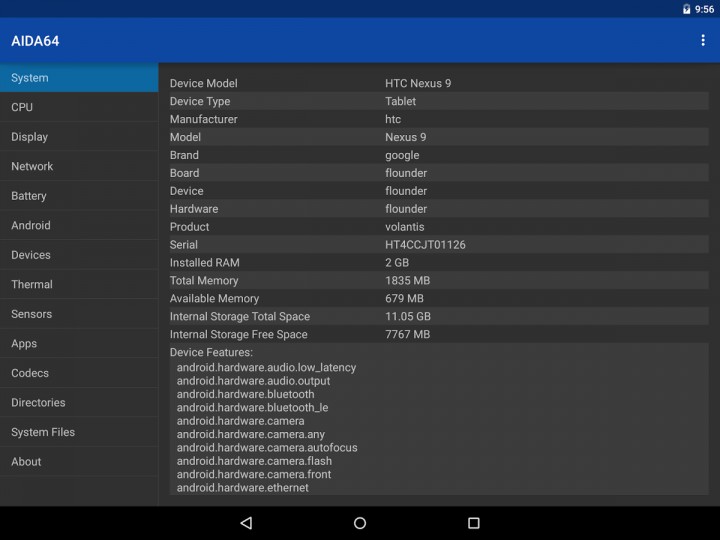
Изучаем камеру
Камера тоже требует обязательной проверки. Если вам попался “утопленник”, на линзах объектива может остаться вода и снимать нормально вы уже никогда не сможете. Еще одна проблема — поцарапанный объектив. Незаметные глазу бороздки могут напрочь убить любые снимки. Даже если в видоискателе вы проблем не обнаружили, есть смысл сделать несколько снимков и проверить их через галерею. Если на чем-то однотонном (и чистом) вы видите дефекты, не исключено, что на матрице есть испорченные пиксели. В обязательном порядке проверьте вспышку. Даже если вы не планируете её использовать, в качестве фонарика этот модуль все равно пригодится. Да, ситуация нечастая, но даже LED-вспышки иногда портятся. Работоспособность оптической стабилизации проверить несложно: включите запись видео и посмотрите на поведение объектива. При активированной OIS линза будет немного шевелиться.
Нестандартное
Если планируете запускать на покупаемом гаджете какие-то специфические приложения, их пусковые файлы тоже лучше иметь с собой, чтобы заранее проверить работоспособность. То же относится к опциям, которые используют не все. К примеру, если вы планируете использовать диктофон и важна слаженная работа разнонаправленных микрофонов, их тоже надо обязательно проверить.
На этом у нас все. Возможно кому-то наш список покажется слишком пространным, но лучше уж показаться параноиком, чем стать жертвой мошенника или просто нечестного продавца. Признаем, наш список получился довольно пространным, и если вы не можете проверить все пункты при покупке, попробуйте договориться с продавцом о возврате средств при выявленной неполадке. Недолго, сутки-двое вам будет достаточно для полного тестирования, а продавец, если уверен в своем устройстве, против не будет.
Если у вас есть свои интересные способы проверки смартфона при покупке — обязательно расскажите нам о них
pdalife.info
Как проверить смартфон при покупке
Покупка смартфона, как нового, так и бывшего в употреблении – ответственное дело. Очень часто бывает так, что даже в специализированном магазине по продажам мобильных устройств, продавец включает устройство со своей сим картой и показывает вам, что оно работает. Но придя домой и, начав пользоваться смартфоном, вы вдруг замечаете, что корпус люфтит, собеседника плохо слышно или gps плохо держит спутники и т.п.

Вместо радости от приобретенной вещи возникает разочарование и желание вернуть вещь обратно, что сделать достаточно проблематично, т.к. явных дефектов не наблюдается. Продавец скажет, что в данной модели допустим легкий люфт корпуса, связь плохая не у аппарата, а у вашего оператора и еще куча всевозможных доводов. Обыкновенно гаджет забирают на экспертизу для вынесения решения, что долго и неприятно. Как избежать возможных проблем при покупке устройства, особенно приобретаемого с рук? Как проверить смартфон перед покупкой? Ответ на этот вопрос вы найдете в данной инструкции.
к оглавлению ↑Как проверить смартфон при покупке в магазине
Если вы ждете широко рекламируемую новинку и наконец-то начался старт продаж, то не спешите бежать в магазин, подождите 1-2 месяца. Т.к. есть высокая вероятность покупки смартфона со скрытыми дефектами или недоработанным программным обеспечением. Примером тому – смартфоны Samsung S7, у которых были случаи взрыва аккумулятора при его зарядке, и компания сняла свои аппараты с продаж.
Не спешите, дождитесь отзывов и обсуждений о новинке на профильных ресурсах и только тогда принимайте решение о покупке смартфона. Что необходимо проверить в первую очередь, покупая смартфон в магазине?
к оглавлению ↑Дисплей
В первую очередь – это проверка экрана на наличие битых пикселей. Попросите консультанта сфотографировать чистый лист белой бумаги и внимательно рассмотрите фотографию. Битые пиксели покажут себя в виде точек красного, синего, зеленого или черного цвета.
![]()
Проверьте сенсор дисплея на смартфоне. Перелистывание экранов и перетаскивание ярлыков должно быть плавным, отзывчивым и без каких-либо рывков и торможений.
к оглавлению ↑Звук и микрофон
Попросите продавца проиграть на приобретаемом смартфоне аудио или рингтон для звонка, чтобы оценить внешний динамик устройства. Кроме того, не стесняйтесь требовать проверку микрофона и попросите вставить вашу симку в гаджет. Сделайте тестовый звонок знакомому и попросите оценить качество звука при разговоре с вами. В свою очередь вы сможете оценить качество звука внутреннего динамика.
к оглавлению ↑Корпус
Проверить корпус смартфона на наличие люфта можно слегка сжать его, тыльная сторона гаджета должна быть при этом закрыта крышкой. Понажимайте на все механические кнопки – они не должны болтаться, а срабатывания должны быть уверенными.
к оглавлению ↑Как проверить б/у смартфон при покупке с рук
При покупке смартфона с рук обязательно воспользуйтесь специальным программным обеспечением, которое можно установить с плей маркета.
к оглавлению ↑Проверка дисплея с помощью Display Tester и MultiTouch Tester

Данные приложения покажут всю информацию о дисплее, покажет наличие битых пикселей и других дефектов экрана. А также произвести визуальную оценку количество одновременных касаний, которые поддерживает дисплей смартфона. Например, поддержка всего двух касаний говорит о дешевом аппарате с низкокачественным дисплеем.
к оглавлению ↑Проверка WI-FI смартфона помощью WiFi Analyzer

Будет совсем нелишним проверить, как хорошо тестируемый аппарат удерживает беспроводную сеть передачи данных. Программа Wifi Analyzer поможет качество нахождения и удержания сетей WI-FI вашим смартфоном.
к оглавлению ↑Проверка GPS

C помощью программы GPS Test можно проверить надежность захвата и удержания спутников, а также их количество.
к оглавлению ↑Проверка датчиков смартфона с помощью Sensor List

Современный смартфон имеет определенное количество различных датчиков, количество которых зависит от «навороченности» гаджета. Выход из строя датчика можно сразу и не заметить, т.к. многие из них срабатывают при определенной ситуации. Например, датчик приближения отрабатывает погасание экрана во время поднесения смартфона к уху во время приема звонка. С помощью программы Sensor List показывается наличие тех или иных датчиков и демонстрируется их работа.
к оглавлению ↑Проверка IMEI
При покупке б/у смартфона, особенно по объявлению у незнакомого лица, проверьте номер IMEI – не украден ли этот аппарат? Для этого наберите на клавиатуре комбинацию «*#06#» и на экране будет выведен IMEI, который должен совпадать с номером на наклейке под аккумулятором смартфона и на коробке из под устройства (если она сохранилась).

Не стоит бояться покупать смартфон с рук. При должном внимании и тщательной проверке все дефекты обязательно будут выявлены. Если все тесты пройдены, то аппарат можно смело брать. Надеюсь, что после прочтения статьи у вас уже не возникнет вопрос: «Как проверить смартфон при покупке?» Удачи!
infodroid.ru
